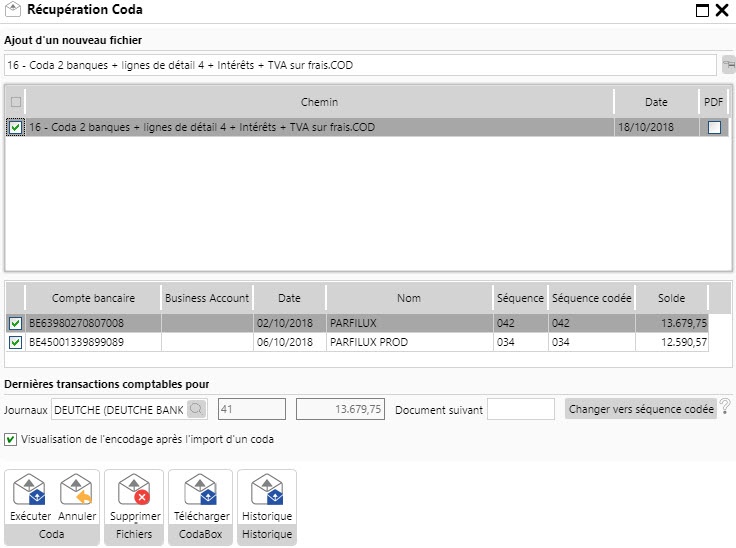L'injection multi coda permet, comme son nom l'indique, d'injecter plusieurs codas automatiquement dans plusieurs journaux financiers d'un même dossier.
L'injection
Ouvrez votre fenêtre d'encodage financier et cliquez sur .
Parcourez l'arborescence de votre disque dur et sélectionnez-le multi-coda désiré. Cochez la case en regard de votre fichier téléchargé afin de sélectionner automatiquement les différentes codas.
Cliquez ensuite surpour injecter les coda dans vos différents journaux financiers.
Il n'est pas nécessaire lors de l'ouverture de l'écran d'encodage financier de se positionner sur le bon journal financier ni de sélectionner la bonne période pour l'injection.
Le travail d'injection du multi coda est dédicacé sur un serveur particulier (comme les impressions) appelé GS (Général service). Une fois la tâche terminée, le GS indique : l'heure de fin & (Réalisé).
Sélectionnez à présent dans l'écran d'encodage votre journal financier (dans l'exemple illustré ARGENTA) et le programme se positionnera automatiquement sur le dernier coda qu'il vient d'injecter.
Adaptez le cas échéant, les lignes qui n'auraient pas été reconnues par les différentes méthodes de recherches Coda.
L'effacement des codas injectés
Si vous rouvrez la fenêtre de récupération Coda en cliquant sur , vous remarquerez que les Coda injectés ont été automatiquement retirés (et déplacés ailleurs sur nos serveurs de production) de telle sorte que vous ne devez plus à présent effacer un par un les fichiers déjà injectés.
Comment réimporter un coda déjà injecté ?
Il se peut que pour une raison ou une autre vous seriez amené à devoir effacer des extraits de comptes déjà comptabilisés dans votre journal financier.
Prenons un exemple :
Le fichier multi codas injecté dans notre exemple se composait de 2 extraits numérotés respectivement 20180034 et 20180042.
Effaçons à présent l'extrait 20180034 via notre journal financier ARGENTA en prenant bien soin de ne pas effacer l'extrait 20180042.
Rouvrons ensuite la fenêtre de récupération Coda en cliquant sur . Cliquons à présent sur afin de visualiser la liste des codas déjà récupérée.
Sélectionnons le coda 16 (contenant nos 2 extraits) et cliquons sur , refermons la fenêtre historique.
Cochons comme précédemment la case en regard de notre fichier coda 16 afin de sélectionner automatiquement les différents codas.
Vous remarquerez que l'extrait 42 est coloré en orange ce qui signifie qu'il est déjà présent dans le journal financier, si nous cliquons à présent sur , seul l'extrait 34 sera réinjecté en comptabilité.
Vous pouvez également visualiser les messages en provenance du Général Service en cliquant sur l'icône visible au-dessus de la barre de menu.
Dans cette fenêtre, déplacez-vous vers la droite afin de visualiser le détail du message d'avertissement en orange
Dans notre exemple il s'agit bien d'un message d'avertissement nous indiquant que le coda a déjà été injecté en comptabilité